물리적인 하드웨어 업그레이드 없이도 내 컴퓨터의 속도를 높일 수 있는 방법이 있을까요? 바로 ‘최적화’입니다. 수많은 백그라운드 서비스, 불필요한 앱, 무거운 시작 프로그램들은 시간이 지날수록 시스템을 점점 느리게 만듭니다. 특히 Windows 운영체제를 사용할 경우, 사용자 몰래 실행되는 서비스와 기능들이 많아 이를 정리해주는 도구가 필요합니다. 이런 문제를 해결해주는 강력한 도구 중 하나가 바로 "Optimizer "입니다.
Optimizer는 오픈소스로 배포되는 무료 프로그램으로, Windows 10 및 Windows 11 환경에서 불필요한 기능을 비활성화하고 시스템 자원을 보다 효율적으로 사용할 수 있도록 도와줍니다. 불필요한 서비스 비활성화, 자동 업데이트 제어, 개인정보 보호 설정 강화, 시작 프로그램 정리, 응답 속도 개선 등 다양한 최적화 기능을 손쉽게 클릭 몇 번으로 적용할 수 있다는 점이 가장 큰 장점입니다.
무엇보다도 Optimizer는 설치 없이 바로 실행 가능한 포터블 프로그램으로, 별도의 설치 부담 없이 가볍고 빠르게 실행되며, 한글을 포함한 다양한 언어 지원도 제공되어 초보자도 직관적으로 사용하기 쉽습니다. 특히 전문가가 아니더라도 ‘일반’, ‘Windows’, ‘네트워크’, ‘서비스’ 등 탭으로 구분된 항목들을 통해 필요한 설정만 골라서 적용할 수 있기 때문에, 자신의 컴퓨터 환경에 딱 맞는 맞춤형 최적화가 가능합니다.
그럼 지금부터 Optimizer 프로그램에 대해 상세하게 알아보겠습니다.
Optimizer란 무엇인가요?
Optimizer는 Windows 10과 11 사용자들이 성능 최적화 설정을 쉽게 적용할 수 있도록 도와주는 유틸리티입니다. 불필요한 백그라운드 프로세스 차단, Windows 업데이트 제어, Telemetry 비활성화 같은 복잡한 설정을 한 번의 클릭으로 적용할 수 있어 높은 평가를 받고 있습니다.
주요 기능 요약
다음은 Optimizer에서 제공하는 핵심 기능들입니다.
| 기능 범주 | 설명 |
|---|---|
| 시스템 최적화 | 서비스 및 작업 스케줄러 항목 비활성화 |
| 개인 정보 보호 | Telemetry, Cortana, 위치 정보 차단 |
| 인터넷 속도 향상 | DNS 설정 변경, IPv6 비활성화 |
| Windows 설정 | 자동 업데이트 제어, OneDrive 제거 |
| 커스터마이징 | PowerShell 스크립트 실행 및 관리 |
핵심: 단일 인터페이스를 통해 초보자도 쉽게 시스템을 최적화할 수 있습니다.
Optimizer의 장점과 단점
많은 장점에도 불구하고 Optimizer는 일부 사용자에게 단점이 될 수 있는 요소도 가지고 있습니다.
| 항목 | 장점 | 단점 |
|---|---|---|
| 사용성 | 한 번의 클릭으로 설정 완료 | 너무 많은 옵션으로 인해 혼란 가능성 존재 |
| 호환성 | 모든 Windows 10/11 버전 지원 | Windows 7 이하 버전은 일부 기능 제한 가능 |
| 안전성 | 설정 복구 기능 제공 | 잘못된 설정 적용 시 문제 발생 가능성 있음 |
핵심: 설정 적용 전에 백업 기능을 반드시 사용하는 것이 가장 중요합니다.
Optimizer 프로그램 다운로드 및 사용 방법
다운로드 및 실행하기
1 아래 링크를 클릭하시면 Optimazer 다운로드 사이트에 접속 할 수 있습니다.
2 공식 홈페이지에 접속 후 오른쪽에 "새롭게 등장하다(Releases)" 항목 아래에 최신버전 링크를 클릭 합니다.
3 다운로드 사이트에 접속 후 Optimizer.exe 링크를 클릭하면 실행파일을 컴퓨터에 저장할 수 있습니다.
4 다운로드 받은 파일을 실행하면 언어선택 팝업창이 뜨는데, 한국어를 선택 후 하단에 체크(✔) 버튼 을 클릭 합니다.
5 Optimizer 프로그램이 실행 됩니다.
사용 방법
일반 메뉴
일반 탭은 Windows 11의 시스템 성능과 개인 정보 보호를 향상시키기 위한 여러 가지 옵션을 설정할 수 있는 공간입니다. 이미지 아래에 활성화 하면 좋을 옵션을 추천해 드리오니 참고하시어 각 항목의 옵션을 활성화 하시면 되겠습니다. 각 옵션을 설정했으면 우측 상단에 다시 시작하여 변경 사항 적용 문구를 클릭하면 설정이 컴퓨터에 적용 됩니다.
• 시스템
| 옵션 이름 | 설명 | 활성화 추천 여부 |
|---|---|---|
| 성능 최적화 | 시스템 전반 성능 향상을 위한 기본 최적화 | 추천 |
| 모든 알림 아이콘 표시 | 작업 표시줄 알림 아이콘을 모두 표시하는 기능 | 비추천 |
| 메뉴 지연 제거 | 메뉴 표시 지연 시간을 줄여 반응 속도 개선 | 활성화 권장 (있으면) |
| 네트워크 최적화 | 네트워크 연결 속도 및 안정성 개선 | 추천 |
| 오류 보고 사용 안 함 | 시스템 오류 보고 기능 비활성화로 자원 소모 감소 | 추천 |
| 호환성 지원 사용 안 함 | 구버전 프로그램 호환성 지원 기능 비활성화 | 필요시 추천 |
| 인쇄 서비스 사용 안 함 | 인쇄 관련 서비스 비활성화 | 프린터 사용 안 하면 추천 |
| 팩스 서비스 사용 안 함 | 팩스 관련 서비스 비활성화 | 팩스 사용 안 하면 추천 |
| 고정 키 사용 안 함 | 고정 키(Shift, Ctrl 반복키) 기능 비활성화 | 사용 습관에 따라 |
| SmartScreen 사용 안 함 | SmartScreen 필터 비활성화, 보안 저하 가능 | 필요 시 추천 (주의) |
| UTC 시간 활성화 | 시스템 시간 관리 최적화 | 추천 |
• 디스크 드라이브
| 옵션 이름 | 설명 | 활성화 추천 여부 |
|---|---|---|
| 시스템 복원 사용 안 함 | 시스템 복원 기능 비활성화로 디스크 공간 절약 | 필요시 추천 |
| Superfetch 사용 안 함 | 디스크 캐싱 서비스 비활성화로 SSD 등에서 성능 저하 방지 | 추천 |
| 최대 절전 모드 사용 안 함 | 절전 모드 진입 방지, 재개 시 딜레이 감소 | 추천 |
| NTFS 타임스탬프 사용 안 함 | 파일 시스템 시간 기록 기능 비활성화 (특수용도) | 필요 시 |
| 검색 사용 안 함 | 인덱싱 서비스 비활성화로 디스크 부하 감소 | 검색 자주 안 하면 추천 |
• 앱
| 옵션 이름 | 설명 | 활성화 추천 여부 |
|---|---|---|
| Office 2016 원격 측정 사용 안 함 | Office 원격 사용 데이터 전송 비활성화 | 개인정보 중요 시 추천 |
| Mozilla Firefox 원격 측정 사용 안 함 | Firefox 원격 사용 데이터 전송 비활성화 | 개인정보 중요 시 추천 |
| Google Chrome 원격 측정 사용 안 함 | Chrome 원격 사용 데이터 전송 비활성화 | 개인정보 중요 시 추천 |
| NVIDIA 원격 측정 사용 안 함 | NVIDIA 원격 사용 데이터 전송 비활성화 | 개인정보 중요 시 추천 |
| Visual Studio 원격 측정 사용 안 함 | Visual Studio 원격 사용 데이터 전송 비활성화 | 개인정보 중요 시 추천 |
• 개인정보
| 옵션 이름 | 설명 | 활성화 추천 여부 |
|---|---|---|
| 원격 측정 작업 사용 안 함 | 윈도우 원격 진단 및 데이터 전송 비활성화 | 개인정보 보호 차원 추천 |
| Media Player 공유 사용 안 함 | 미디어 플레이어 네트워크 공유 비활성화 | 개인정보 보호 차원 추천 |
| 홈그룹 사용 안 함 | 홈그룹 네트워크 공유 비활성화 | 필요시 추천 |
| SMBv1 프로토콜 사용 안 함 | 구형 SMBv1 네트워크 프로토콜 비활성화 | 보안상 강력 추천 |
| SMBv2 프로토콜 사용 안 함 | SMBv2 프로토콜 비활성화 | 보안상 필요 시 |
Windows 11
Windows 11 탭은 Windows 11 특화 기능, 개인 정보 보호, UI 요소, 불필요한 서비스 등을 비활성화하여 성능 향상 및 프라이버시 보호를 돕는 설정 항목들이 포함되어 있습니다. 이미지 아래에 활성화 하면 좋을 옵션을 추천해 드리오니 참고하시어 각 항목의 옵션을 활성화 하시면 되겠습니다. 각 옵션을 설정했으면 우측 상단에 다시 시작하여 변경 사항 적용 문구를 클릭하면 설정이 컴퓨터에 적용 됩니다.
• 시스템
| 옵션 이름 | 설명 | 활성화 추천 여부 |
|---|---|---|
| 클래식 파일 탐색기 복원 | Windows 11 기본 파일 탐색기 대신 클래식 탐색기 스타일 복원 | 필요 시 활성화 추천 |
| 작업 표시줄 날짜 숨기기 | 작업 표시줄 시계 옆 날짜 표시 숨김 | 개인 취향, 활성화 가능 |
| 작업 표시줄 검색 숨기기 | 작업 표시줄 검색 창 숨김 | 개인 취향, 활성화 가능 |
| 피플 사용 안 함 | 작업 표시줄 피플(사람 아이콘) 기능 비활성화 | 활성화 추천 |
| 긴 경로 사용 | 긴 파일 경로 지원 활성화 | 활성화 추천 (개발자 등) |
| TPM 2.0 확인 사용 안 함 | TPM 2.0 체크 사용 안 함 (보안 기능 일부 비활성화) | 권장하지 않음 |
| 센서 서비스 사용 안 함 | 위치 등 센서 서비스 비활성화 | 개인정보 중시 시 추천 |
| 장치에 캐스트 제거 | 화면 미러링, 캐스트 기능 제거 | 사용 안 한다면 활성화 추천 |
| 가상화 기반 보안 사용 안 함 | 가상화 기반 보안(VBS) 기능 비활성화 | 권장하지 않음 |
| 클래식 사진 뷰어 복원 | 기본 사진 앱 대신 윈도우 7 스타일 사진 뷰어 복원 | 필요 시 활성화 추천 |
| 현대 대기 모드 비활성화 | 현대 대기 모드(Modern Standby) 비활성화 | 특정 문제 있으면 활성화 추천 |
• Windows Update
| 옵션 이름 | 설명 | 활성화 추천 여부 |
|---|---|---|
| 자동 업데이트 사용 안 함 | 윈도우 자동 업데이트 비활성화 | 비추천 (보안 위험) |
| Microsoft Store 업데이트 비활성화 | 스토어 앱 자동 업데이트 비활성화 | 필요 시 활성화 가능 |
| Insider 서비스 사용 안 함 | Windows Insider 프로그램 비활성화 | 일반 사용자면 활성화 추천 |
| 업데이트에서 드라이버 제외 | 업데이트 시 드라이버 자동 설치 제외 | 문제 발생 시 활성화 추천 |
• 작업 표시줄
| 옵션 이름 | 설명 | 활성화 추천 여부 |
|---|---|---|
| 작업 표시줄 왼쪽으로 정렬 | 작업 표시줄 아이콘 왼쪽 정렬 | 개인 취향, 활성화 가능 |
| 위젯 사용 안 함 | 작업 표시줄 위젯 비활성화 | 개인 취향, 활성화 가능 |
| 채팅 사용 안 함 | 작업 표시줄 채팅 (Teams 등) 비활성화 | 개인 취향, 활성화 가능 |
| Disable Stickers | 작업 표시줄 스티커 기능 비활성화 | 개인 취향, 활성화 가능 |
• 개인정보
| 옵션 이름 | 설명 | 활성화 추천 여부 |
|---|---|---|
| 원격 측정 서비스 사용 안 함 | 윈도우 원격 측정(데이터 수집) 비활성화 | 개인정보 중시 시 활성화 추천 |
| Cortana 사용 안 함 | Cortana 음성 비서 비활성화 | 필요 시 활성화 추천 |
| 개인 정보 강화 | 개인정보 보호 강화 기능 활성화 | 활성화 추천 |
| 뉴스 및 관심사 비활성화 | 작업 표시줄 뉴스 및 관심사 비활성화 | 필요 시 활성화 추천 |
| 시작 메뉴 광고 사용 안 함 | 시작 메뉴 내 광고 비활성화 | 활성화 추천 |
| Edge 원격 측정 사용 안 함 | Edge 브라우저 원격 측정 비활성화 | 개인정보 중시 시 활성화 추천 |
| Edge 검색 사용 안 함 | Edge 검색 자동 완성 등 비활성화 | 필요 시 활성화 추천 |
• 게이밍
| 옵션 이름 | 설명 | 활성화 추천 여부 |
|---|---|---|
| 게임 모드 사용 | 게임 모드 활성화 (게임 성능 향상) | 게이밍 자주 하면 활성화 추천 |
| Xbox Live 사용 안 함 | Xbox Live 기능 비활성화 | 사용하지 않으면 활성화 추천 |
| Game Bar 사용 안 함 | 게임 바 기능 비활성화 | 사용하지 않으면 활성화 추천 |
• 터치
| 옵션 이름 | 설명 | 활성화 추천 여부 |
|---|---|---|
| Windows Ink 사용 안 함 | Windows Ink(펜 입력) 기능 비활성화 | 펜 사용하지 않으면 활성화 추천 |
| 맞춤법 검사 사용 안 함 | 맞춤법 검사 기능 비활성화 | 필요 시 활성화 가능 |
| 클라우드 클립보드 사용 안 함 | 클라우드 기반 클립보드 기능 비활성화 | 개인정보 중시 시 활성화 추천 |
• 추가
| 옵션 이름 | 설명 | 활성화 추천 여부 |
|---|---|---|
| 스냅 레이아웃 사용 안 함 | 윈도우 스냅 레이아웃 기능 비활성화 | 필요 시 활성화 가능 |
| 클래식 오른쪽 클릭 메뉴 사용 | 윈도우 11 기본 대신 윈도우 10 스타일 우클릭 메뉴 사용 | 개인 취향, 활성화 가능 |
| 탐색기에서 압축 모드 사용 | 탐색기에서 압축 폴더 모드 사용 | 개인 취향, 활성화 가능 |
| CoPilot AI 기능 완전히 비활성화 | CoPilot AI 기능 비활성화 | 필요 시 활성화 가능 |
앱 메뉴
앱(App) 탭은 사용자가 자주 사용하는 유틸리티, 브라우저, 개발 도구, 미디어 프로그램 등을 한 번에 다운로드 및 설치할 수 있도록 돕는 편리한 일괄 설치 기능입니다. 여러 카테고리에서 원하는 앱을 선택하여 다운로드 버튼을 클릭하면 컴퓨터에 설치파일이 일괄 저장 됩니다. 그 다음 여러분들이 각 설치파일을 실행하여 프로그램을 설치하시면 되겠습니다.
청소 메뉴
청소 탭은 불필요한 임시 파일, 브라우저 캐시, 오류 로그 등 디스크 공간을 차지하는 파일들을 정리할 수 있도록 설계된 기능입니다. 이 탭은 정리할 항목을 직접 선택하여 분석 또는 즉시 삭제할 수 있습니다. 왼쪽에 정리 대상을 선택 후 오른쪽 하단에 분석 버튼을 클릭합니다. 그러면 청소 대상 데이터 스캔이 진행되고, 지우기 버튼을 클릭하면 청소 대상 데이터 삭제가 진행 됩니다.
마무리: 필요한 사용자에게 딱 맞는 도구
Optimizer는 고성능 PC 없이도 Windows 시스템의 속도를 높이고자 하는 모든 사용자에게 적합한 도구입니다. 불필요한 기능 제거, 성능 향상, 개인 정보 보호를 한 번에 관리할 수 있어 시간과 자원을 절약하고자 하는 분들께 추천 드립니다.!!
긴 글 읽어주셔서 감사합니다.
끝.

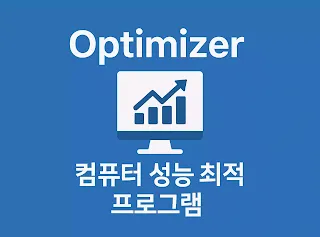













![윈도우 10 / 11에서 구글 플레이 스토어 PC 버전 설치방법 [5분컷]](https://blogger.googleusercontent.com/img/b/R29vZ2xl/AVvXsEj88eKDX7E1GWIko2yNqyvinTHd1s1DuBTOTlixyWb0mOf2oO-59BE0SHYoYJ7yQgO5yQ-XUxUoJAk_ro2Soz0M11l47dQvGO5NUaZQBYOgRwkCgPOa3EqQ2zQNSLZPWx_Y0MiB9O-SjQ3h5qzAfWozLRr7hFn7m6dsUh2YjZHe81pa7_hwd0kT-uTnMu2G/w72-h72-p-k-no-nu/%EC%9C%88%EB%8F%84%EC%9A%B0%2010,%2011%EC%97%90%EC%84%9C%20%EA%B5%AC%EA%B8%80%20%ED%94%8C%EB%A0%88%EC%9D%B4%20%EC%8A%A4%ED%86%A0%EC%96%B4%20PC%20%EB%B2%84%EC%A0%84%20%EC%84%A4%EC%B9%98%EB%B0%A9%EB%B2%95%20.webp)




0 댓글